Chrome让你的笔记本电脑噪音大?如何解决?
如果您在笔记本电脑上使用 Chrome 作为浏览器,您可能会注意到它会让您的计算机声音很大。对于使用此浏览器的人来说,这是相当常见的体验。那么,为什么会发生这种情况呢?
您的笔记本电脑在使用 Chrome 时声音很大,因为它使用大量内存,而且您的计算机难以防止过热。当您的笔记本电脑声音很大时,您会听到内部风扇运转得更快,以对其进行冷却并防止其变得太热。
在本文中,我将更详细地讨论为什么您的笔记本电脑在使用 Chrome 时声音如此之大,以及如何解决该问题。
为什么您的笔记本电脑在使用 Chrome 时声音如此之大
笔记本电脑在使用 Chrome 时声音很大可能有多种原因,但当它是您喜欢的浏览器时,可能会令人担忧。
Chrome 作为最快的浏览器之一而越来越受欢迎,但这种速度意味着它需要使用大量 RAM才能快速完成工作。
Chrome使用大量 RAM会影响笔记本电脑的性能。除了声音很大之外,您可能会注意到,当您使用 Chrome 时,其他程序也会变慢。
您可能还注意到 Chrome 本身速度变慢。这清楚地表明 Chrome 使用了过多的 RAM,而您的笔记本电脑正在努力跟上。
无论您使用哪种浏览器,都需要大量内存才能工作。然而,Chrome 用户倾向于报告该浏览器占用了他们硬盘上的大量空间。
因此,我们的笔记本电脑的反应响亮也就不足为奇了。
风扇正在为笔记本电脑降温并防止过热
当您使用 Chrome 时,由于风扇的原因,您的笔记本电脑声音很大。笔记本电脑发出的声音表明风扇正在运行。这样做是为了让笔记本电脑保持凉爽并防止过热。
笔记本电脑风扇运行的原因有很多。虽然有时它表明您需要清洁风扇,但如果仅在您使用 Chrome 时发生,则更可能是其使用的 RAM 量存在问题。
您可以通过关闭 Chrome 并运行其他应用程序和程序来测试这一点。如果风扇停止运转,则表明您在使用 Chrome 时遇到问题。
如果您想了解更多信息,请参阅我讨论笔记本电脑风扇应该多久打开一次的文章。
笔记本电脑散热问题
有几个内部问题可能会导致您的笔记本电脑持续过热。如果您已经排除了其他可能的原因,那么就该考虑问题可能是物理问题了。
笔记本电脑中的冷却风扇不应持续运转。如果是,那么您需要考虑您的笔记本电脑可能存在问题,导致其无法正常冷却。
当笔记本电脑风扇或通风口积聚灰尘或碎屑时,可能会发生这种情况,这会阻止冷空气进入和热空气逸出。
如果风扇仅在您使用 Chrome 时运行,这可能不是问题。但是,如果您在 Chrome 之外注意到它,那么您可能正在处理更多事情。您可以自己清理风扇和通风口,但需要小心这样做,因为可能会造成更大的损坏。
我建议将您的笔记本电脑交给清洁工,他们可以轻松地将其拆开并为您清洁。如果需要,应同时更换旧的导热膏。
注意:如果没有新鲜的导热膏,干净的冷却系统将不会有效。
但是,如果您有一位精通技术的朋友,他们也许也能提供帮助。这个过程并不太具有挑战性,但您仍然应该考虑是否值得冒险。
笔记本电脑上的应用程序或程序太多
如果您的笔记本电脑难以跟上 Chrome,那么您可能已经用完大量存储空间。因此,您的笔记本电脑可能正在尝试跟上太多的事情。
您应该检查笔记本电脑上还剩多少空间以及哪些内容占用了大部分空间。
您的笔记本电脑可以跟踪您还剩多少空间,但它也会告诉您正在使用多少空间。
因此,您的笔记本电脑上可能有很多应用程序和程序,这些应用程序和程序没有为 Chrome 留下足够的空间来运行而不会使笔记本电脑过热。
如果是这种情况,您需要考虑删除一些占用过多空间的其他程序。
Mac 用户可以通过转到“设置”并选择“应用程序”来找到此信息。这将列出您的所有应用程序,让您查看哪些应用程序占用了这么多空间,并让您从那里删除它们。
对于 Windows 用户,您需要转到“设置”、“系统”和“存储”。
您可以在此处找到占用硬盘驱动器上所有空间的内容。您还可以从那里删除应用程序并考虑您使用它们的程度。
即使应用程序没有主动运行,它们也会占用您笔记本电脑上的空间。在查看您的存储空间并考虑删除哪些内容时,请记住这一点。
Chrome 上打开的标签太多
如果打开的选项卡过多,您在使用 Chrome 时可能会听到风扇运转的声音。当您打开多个选项卡时,您可能会注意到笔记本电脑的速度变慢。
这对于任何浏览器都是正常的。然而,它与 Chrome 特别相关,因为它运行时需要占用大量内存。
这对笔记本电脑性能的影响程度还取决于网页本身。有些网站只是下载,仅此而已。
其他人定期更新,这会更加堵塞您的 RAM,因为他们需要定期更新。通过避免刷新网站,您也许可以帮助您的笔记本电脑风扇停止过度运转。
尝试监控您一次打开了多少个选项卡。在进行多任务处理或使用较少的选项卡时可能会很困难,但它可能会帮助您的笔记本电脑避免过热。
如何修复使用 Chrome 时笔记本电脑声音大的问题
既然您知道笔记本电脑发出噪音的原因,那么我们来谈谈修复它的方法。如果问题是物理问题,这些解决方案将不起作用。
然而,在付费修理笔记本电脑之前,仍然值得尝试这些解决方案。
1.尝试不同的浏览器
确定 Chrome 是否是主要问题的最快方法之一是使用其他浏览器。Chrome 是一个受欢迎的选择,因为它快速且高效,但对于您的笔记本电脑来说可能太多了。
您使用的下一个浏览器应该不重要,但与 Chrome 相比,请尝试您的下一个选择。
另外,请确保您使用下一个浏览器的方式与 Chrome 相同,访问相同的网站,并使用与 Chrome 中使用的相同数量的浏览器。
如果风扇停止了,那么你需要比 Chrome 更温和的东西。如果它继续运行,那么您需要考虑另一种方法来修复大声的风扇。
2.清除浏览器历史记录
如果您的笔记本电脑噪音仍然很大,请考虑更定期地清除浏览器历史记录。这将帮助 Chrome 不再保留您访问的网站并清理一些 RAM。
定期执行此操作是个好主意,尤其是当您在使用 Chrome 时遇到任何问题或延迟时。
如何清除 Chrome 浏览器历史记录
- 打开新的 Chrome 浏览器。
- 保存重新访问这些网站时可能需要的所有信息,例如密码、URL 和其他重要信息。
- 在浏览器上,单击屏幕右上角的“更多” (三个垂直点)。
- 从那里,将鼠标悬停在“历史记录”上,然后选择菜单顶部的“历史记录” 。(或 Ctrl + H)。
- 在左侧,您将看到清除浏览数据的选项。选择这个。
- 这将为您提供完整浏览历史记录的列表。如果您以前没有这样做过,那么您的列表中将会有很多内容。在继续之前保存您可能需要的任何内容。
- 当您拥有所需的一切后,请选择“所有时间”并选中所有复选框以确保清除所有内容。
- 最后点击清除数据,之前的所有网站都会消失。
您应该定期执行此操作,因为它可以释放大量空间并让 Chrome 运行更流畅。
3.从笔记本电脑中删除任何额外的数据
如果您按照上述步骤检查笔记本电脑上的数据使用情况,那么您可能需要清除一些数据。
如果您的存储空间接近满,则会影响笔记本电脑的运行效果,尤其是在使用 Chrome 等占用大量 RAM 的程序时。
考虑检查您的笔记本电脑存储并删除一些不再需要的东西。您不使用的旧应用程序或意外的屏幕截图可能会对笔记本电脑的性能产生很大影响。
进入列出所有应用程序和数据的菜单后,您将能够轻松查看笔记本电脑上存储的所有内容。
因此,充分利用这一点并清除一些不再使用的东西。如果您使用笔记本电脑上的所有内容,您可能需要考虑将来升级到更多内存,以帮助您的笔记本电脑更好地处理所需的 RAM 量。
4.禁止后台应用程序持续运行
使用 Chrome 的另一个主要问题是后台应用程序。这些是您笔记本电脑上的应用程序,通常在您不知情的情况下在后台持续运行。
即使您不经常使用后台应用程序,它们也会占用大量 RAM。因此,当您的笔记本电脑风扇持续运转时,这可能是一个主要因素。
像通讯应用程序这样简单的东西可能会继续运行,也可能是不断更新的天气应用程序。
没有简单的方法来检查是否有任何应用程序在后台持续运行。因此,您可能需要单独检查您的应用程序。
为此,请按照上面检查可用空间时的操作,转到存储部分中的应用程序列表。从那里,您需要选择要检查的每个应用程序。
当您单击每个应用程序时,它会显示其菜单,您可以在其中查看它是否在后台运行。如果是这样,请考虑您是否需要它。
您可能希望允许天气或地图应用程序在后台运行,因为它们会很有帮助。然而,并不是每个后台应用程序都是必需的。
当您在单个应用程序的菜单中时,您还可以调整应用程序的权限。如果您不希望应用程序继续在后台运行,请选中“从不”允许其在后台运行选项。
大多数应用程序还可以选择首先询问您。因此,检查其中任何一个都可以让您更好地了解不需要时正在运行的内容。
如果您阻止后台应用程序持续运行,这可能有助于冷却笔记本电脑并防止风扇持续运行并发出噪音。
5.增加笔记本电脑的存储空间
如果您不想或无法从笔记本电脑中删除更多数据,那么可能是时候考虑增加存储空间了。
有时,我们的需求超出了笔记本电脑可以处理的存储空间。在这种情况下,您可以删除数据、购买新笔记本电脑或增加当前笔记本电脑的 存储空间。
为此,您可以使用大多数笔记本电脑提供的云存储。如果您需要快速且易于使用的东西,这是一个不错的选择。
但是,笔记本电脑的 存储容量增加得越多,价格就会变得越高。
或者,您可以使用外部硬盘来增加笔记本电脑的存储空间。这将连接到您的计算机并保存您的数据。您需要插入硬盘才能访问其上的数据。
因此,如果您选择这样做,那么在使用笔记本电脑时最好将其放在身边。
虽然这有时可能很烦人,但它通常比增加云存储更便宜,并且仍然为您提供更多的其他数据空间。
最后的想法
当您使用 Chrome 时,您的笔记本电脑可能会发出很大的声音,因为运行 Chrome 所需的 RAM 会使您的笔记本电脑过热。
为了弥补这一点,您的笔记本电脑风扇将不断运转以试图对其进行冷却。如果这种情况发生太久,您的笔记本电脑可能会过热。
因此,请尝试上述解决方案,以帮助您的笔记本电脑风扇保持更安静。当您经常使用笔记本电脑时,笔记本电脑风扇可能会偶尔转动一些,但它不应该一直转动。
如果是的话,就有问题了。
以上是 Chrome让你的笔记本电脑噪音大?如何解决? 的全部内容, 来源链接: utcz.com/dzbk/940942.html

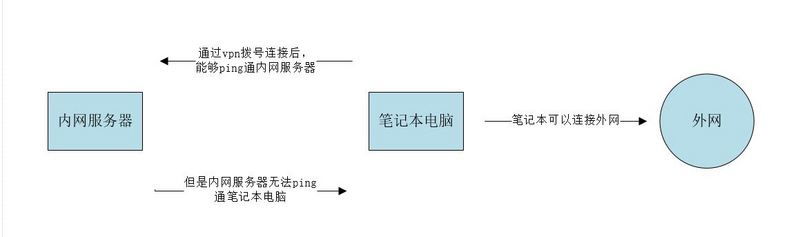



![我的笔记本电脑屏幕下半部分是黑色的 [修复]](/wp-content/uploads/thumbs2/2024/2/1096804_thumbnail.jpg)



